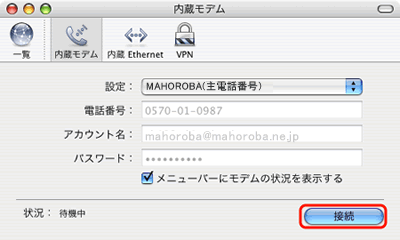ダイアルアップ Mac OS X 10.3
※2013年6月12日よりダイアルアップ接続IDが変更となっております。 >>変更方法はこちら
設定方法
1. メニューバーの『アップルメニュー』より『システム環境設定』を選択します。
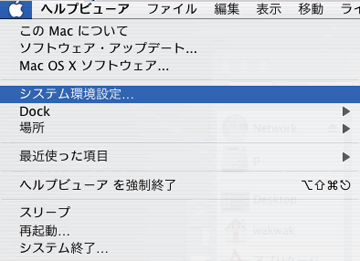
2. 「システム環境設定」画面で『ネットワーク』をクリックします。
ツールバーに「ネットワーク」アイコンがない場合は、「すべてを表示」アイコンをクリックして、画面下部に表示される一覧から「ネットワーク」アイコンをクリックします。
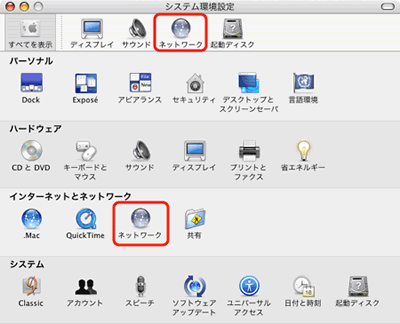
3. 「ネットワーク」画面が表示されます。『場所』から「新しい場所」を選択します。
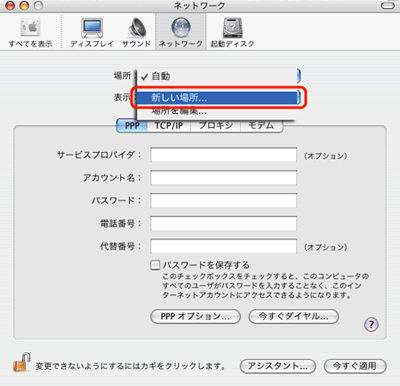
4. 『新しい場所の名前』に任意のわかりやすい名前 (例: MAHOROBA) を入力し、「OK」ボタンをクリックします。
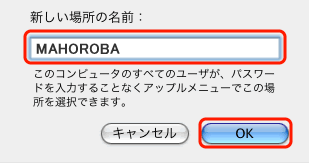
5. 「ネットワーク」画面が表示されます。
| 場所 | 「MAHOROBA」を選択 |
| 表示 | 「内蔵モデム」を選択 |
「TCP/IP」タブを選択します。
| Pv4を設定 | 「PPPを使用」を選択 |
* 「DNSサーバ」「検索ドメイン」は空欄にします。
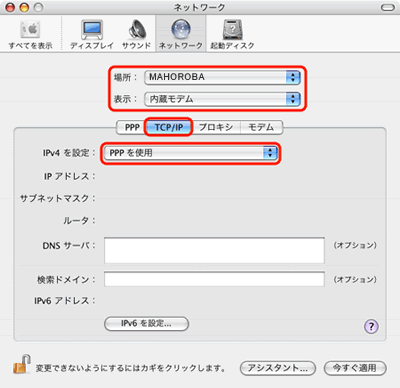
6. 「PPP」タブを選択し、各項目を以下のように設定します。
| サービスプロバイダ | 任意のわかりやすい名前 (例: MAHOROBA) |
| アカウント名 | 登録情報に記載されている「ログインID」@「mahoroba.ne.jp」 (例: mahoroba@mahoroba.ne.jp) |
| パスワード | 登録情報に記載されている「パスワード」 |
| 電話番号 | 0570-01-0987 |
設定内容に誤りがないことを確認し、【PPPオプション…】をクリックします。
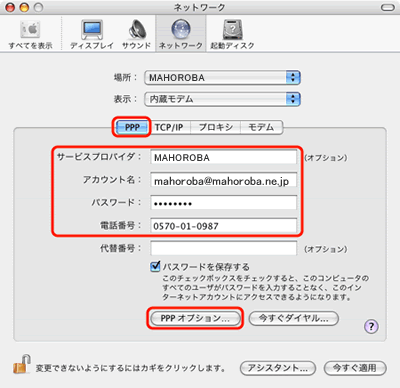
7. 「セッションオプション」で『必要なときに自動的に接続する』にチェックを入れ、「OK」ボタンをクリックします。
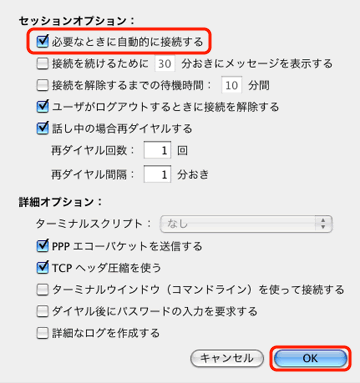
8. 「ネットワーク」画面に戻ったら、「プロキシ」タブを選択します。「設定するプロキシサーバを選択する」欄ですべてのチェックが外れていることを確認します。
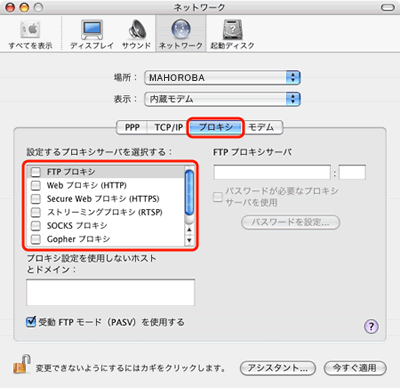
9. 「モデム」タブを選択し、各項目を以下のように設定します。
| モデム | 使用するモデム・TAが表示されていることを確認します。 |
| モデム内蔵のエラー訂正と圧縮を使用する | チェックを入れる |
| ダイヤル | お客様の電話回線にあわせて該当するもの (プッシュ回線の場合は「トーン(T)」、ダイヤル回線の場合は「パルス(P)」) を選択します。 |
| スピーカ | 「入」を選択 |
| メニューバーにモデムステータスを表示する | チェックを入れる |
設定後、「今すぐ適用」ボタンをクリックし、「クローズボタン」をクリックします。
* 「設定の変更を適用しますか?」画面が表示されたら「適用」ボタンをクリックします。
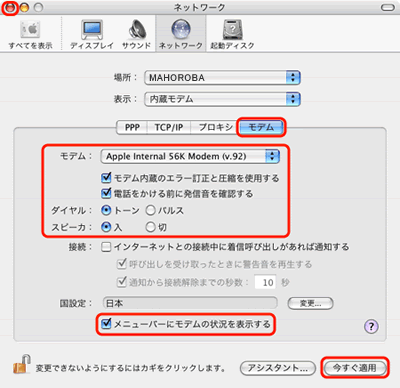
10. 「Dock」から「Internet Explorer」を起動します。
* または、メニューバーより「モデムステータス」→「Internet Conect を開く」を選択します。

11. 「内蔵モデム」画面が表示されます。『接続』ボタンをクリックすると、インターネットへの接続が開始されます。 設定完了です。